Cài đặt sinh mã số tự động trên phần mềm
Mục đích:
Cài đặt quy tắc sinh mã số tự động và mặc định một số thông tin khi "Thêm mới" bản ghi dữ liệu cho các mô đun nghiệp vụ trên hệ thống. Việc sinh mã tự động giúp:
- Quản lý dữ liệu thống nhất và chính xác.
- Hạn chế trùng lặp mã.
- Dễ dàng tra cứu và phân loại thông tin.
Nguyên tắc:
- Mẫu mã số:
- Chỉ sử dụng các ký tự: Chữ cái (A-z), chữ số (0-9) và dấu (_ hoặc . hoặc -).
- Không sử dụng các ký tự đặc biệt như ; : , ` ' ~ ! @ # $ % ^ & * () < | \ / + = [ ] { }, khoảng trắng hoặc ký tự unicode (đ, â,...).
- Chỉ số thứ tự: Cố định số ký tự của phần chỉ số thứ tự, để các mã sinh ra có cùng độ dài và dễ dàng sắp xếp. Ví dụ: Nếu có 1000 tài sản và đặt độ dài phần số là 4 thì mã sẽ có dạng xyz0001 đến xyz9999.
A. THIẾT LẬP
Mục đích: Thiết lập quy tắc sinh mã số chung cho tất cả các tổ chức.
1. Vào mục "Quản lý sinh mã số" theo đường dẫn: Hệ thống >> Tiện ích >> Quản lý sinh mã số.
2. Nhấn chọn tiện ích "Thiết lập".
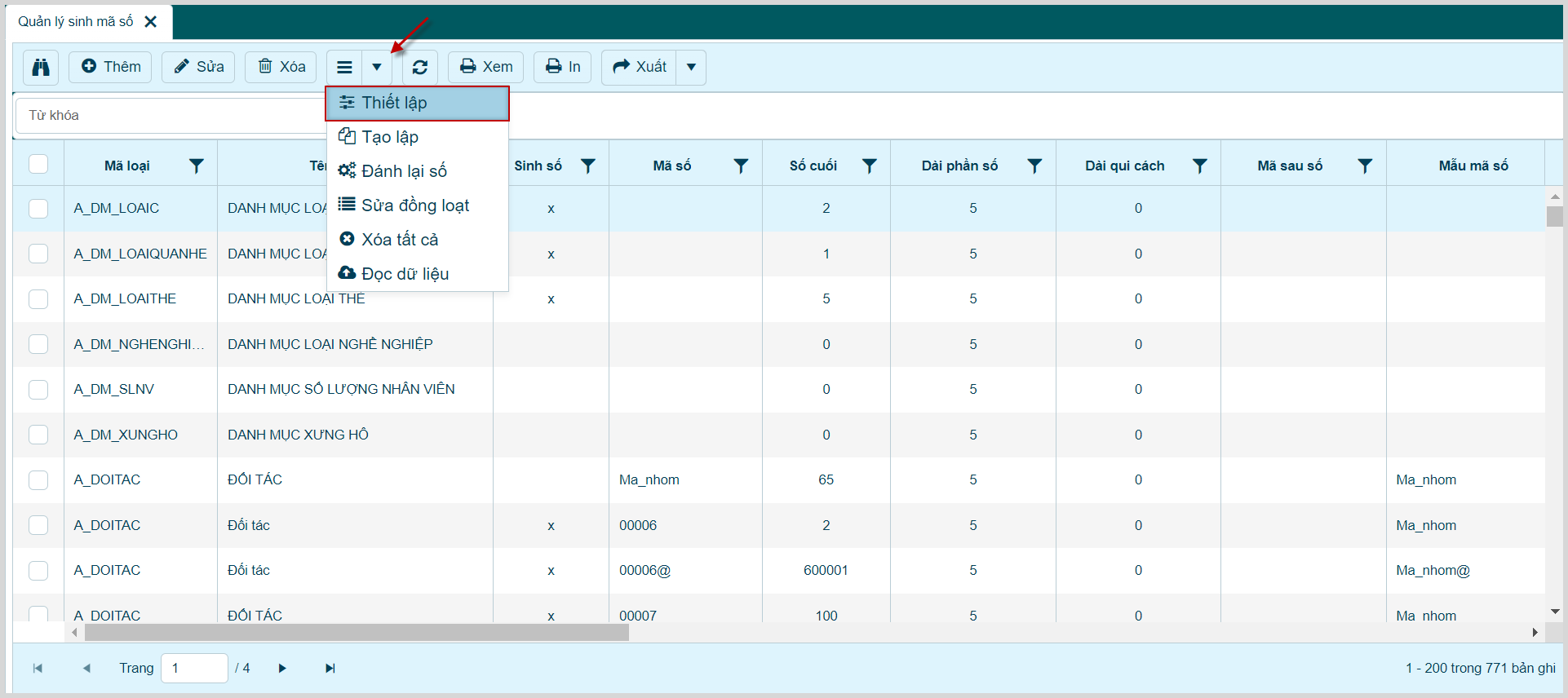
3. Cập nhật các thông tin trên form nhập liệu:
Giải thích các trường thông tin
| Stt | Tab, trường | Ý nghĩa |
|---|---|---|
| I | Tab Cơ bản | Cập nhật và hiển thị các thông tin cơ bản. |
| Tên loại | Chọn tên mô đun nghiệp vụ cần thiết lập quy tắc sinh mã số. | |
| Không sinh mã | Tích chọn nếu không muốn hệ thống sinh sinh mã số khi "Thêm mới" dữ liệu ở mô đun nghiệp vụ tương ứng. Ví dụ: Thiết lập quy tắc sinh mã cho mô đun Nhân viên có tích chọn Không sinh mã, khi thêm mới bản ghi dữ liệu ở mô đun Hồ sơ nhân sự, hệ thống sẽ không tự động tạo mã số cho trường Mã nhân viên, người dùng tự nhập mã số thủ công theo nhu cầu. | |
| Sinh mã riêng | Tích chọn nếu muốn hệ thống sinh bản ghi quản lý sinh mã riêng cho từng tổ chức khi "Thêm mới" dữ liệu ở mô đun nghiệp vụ tại từng tổ chức khác nhau. Ví dụ: Thiết lập mẫu mã số cho mô đun Nhân viên là Ma_tochuc.yyyy và tích chọn Sinh mã riêng, khi thêm mới bản ghi dữ liệu mô đun Hồ sơ nhân sự ở các tổ chức khác nhau, hệ thống tự động tạo các bản ghi quản lý sinh mã số riêng tương ứng cho từng tổ chức đã thêm mới hồ sơ nhân sự. | |
| Mẫu mã số | Định nghĩa cấu trúc mã gồm phần ký tự và phần số. Nhập 1 hoặc nhiều thành phần: Ma_nhom, Ma_loai, Ma_tochuc, Ma_phanloai, yyyy. Ví dụ: Ma_tochuc.Ma_loai.yyyy thì mã số sẽ được ghép bằng tổ chức, mã loại và năm. Để rỗng nếu sinh mã chung chỉ chứa số thứ tự. | |
| Mẫu mã số 2 | Định nghĩa cấu trúc mã số 2 gồm phần ký tự và phần số, dùng cho các form có mã số 2 tự sinh (số barcode hàng hóa; số barcode thẻ tài sản; số chứng từ 2 hóa đơn mua, hóa đơn bán, kho hàng, tài chính). Có thể nhập 1 hoặc nhiều thành phần tương tự như Mẫu mã số. | |
| Dài phần số | Nhập số lượng ký tự cho phần số tự động tăng. | |
| Mẫu bổ sung | Nhập thành phần thuộc "Mẫu mã số" để mã số không tăng theo thành phần này. Ví dụ: yyyy thì mã số sẽ tăng liên tục theo các năm, không nhập thì mỗi năm mẫu mã số sẽ tăng lại từ đầu. | |
| Khóa sổ | Tích chọn để khi service khóa sổ kích hoạt/ thực hiện khóa sổ hệ thống sẽ tự tạo bản ghi khóa sổ. | |
| Ngày/ tuần/ tháng | Cập nhật chu kỳ khóa sổ không cho phép "Thêm mới/ Sửa/ Xóa" bản ghi dữ liệu, tự động khóa sổ ở ngày bao nhiêu trong tháng hoặc tuần bao nhiêu trong tháng hoặc tháng thứ mấy trong năm. Ví dụ: Cập nhật chu kỳ khóa sổ 25,0,0. Hệ thống tự động khóa sổ theo chu kỳ ngày 25 hàng tháng. | |
| Ghi chú | Thông tin bổ sung thêm (nếu có). | |
| II | Tab Mặc định | Cài đặt các thông tin mặc định khi "Thêm mới" bản ghi dữ liệu. |
| Tình trạng | Cài đặt mặc định tình trạng (khởi tạo, chờ duyệt, phê duyệt,...) của bản ghi dữ liệu khi "Thêm mới". | |
| Trạng thái | Cài đặt mặc định thông tin trạng thái của bản ghi dữ liệu khi "Thêm mới". | |
| Người liên quan | Gán mặc định người liên quan bản ghi dữ liệu khi "Thêm mới". | |
| Thông báo | Tích chọn để thiết lập mặc định gửi thông báo cho người liên quan khi hoàn thành "Thêm mới" bản ghi dữ liệu. | |
| Tổ chức liên quan | Gắn mặc định tổ chức liên quan cho bản ghi dữ liệu khi "Thêm mới", danh sách này được hiển thị từ Hệ thống >> Công ty. | |
| Cho phép sửa/ xóa | Cài đặt mặc định tích chọn cho phép tổ chức liên quan được quyền sửa/ xóa bản ghi dữ liệu khi "Thêm mới". | |
| Gắn tổ chức | Tích chọn để mặc định gắn tổ chức liên quan là tổ chức quản lý cho bản ghi dữ liệu khi "Thêm mới". |
4. Nhấn "Lưu đóng", để lưu.
B. CÀI ĐẶT SINH MÃ SỐ
Mục đích: Cài đặt sinh mã số riêng cho từng tổ chức (áp dụng mô hình đa tổ chức, mỗi tổ chức sinh mã theo quy tắc khác nhau).
B1. Thêm mới
- Thêm mới bản ghi cài đặt sinh mã số.
1. Nhấn "Thêm".
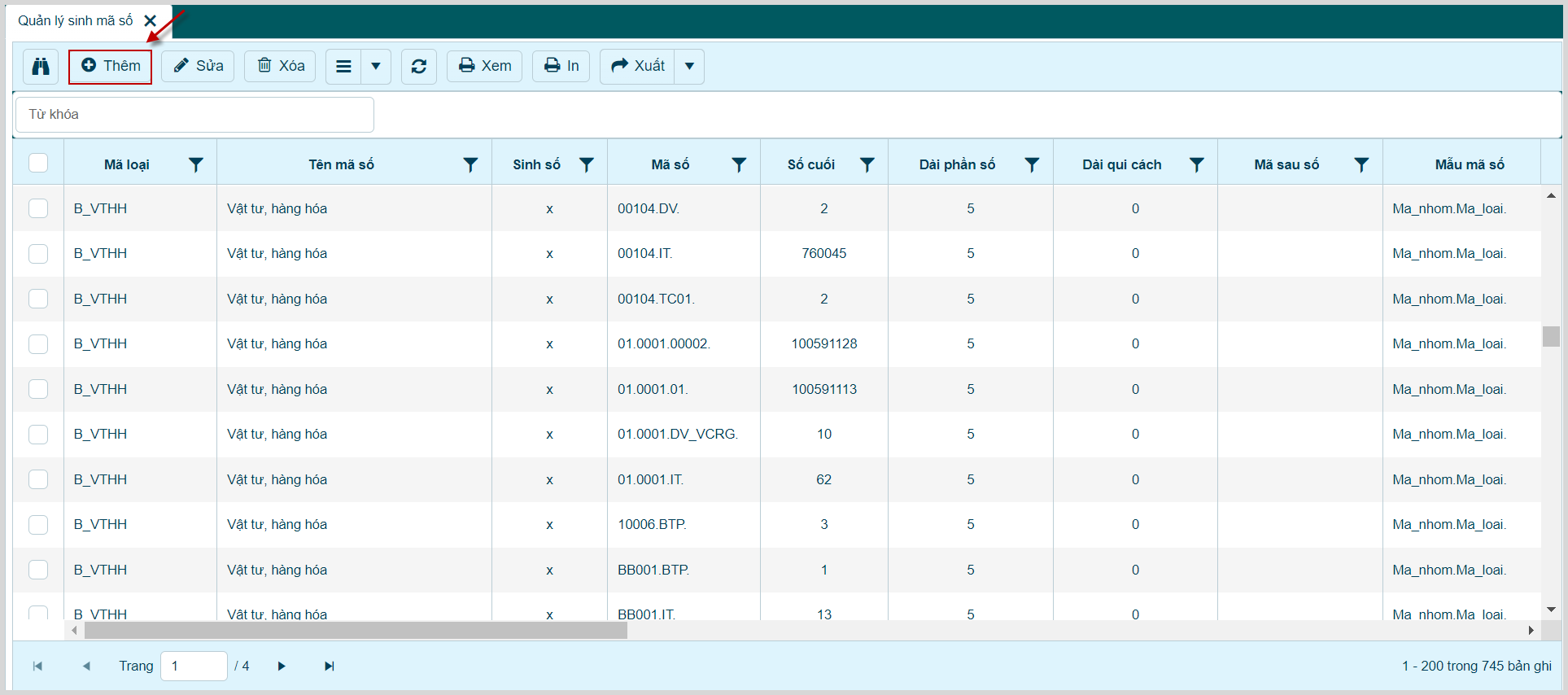
2. Cập nhật các thông tin trên form
Giải thích các trường thông tin
| Stt | Cột | Ý nghĩa |
|---|---|---|
| I | Tab Cơ bản | Cập nhật và hiển thị các thông tin cơ bản. |
| Tên mã số | Lựa chọn tên mô đun nghiệp vụ cần khai báo quản lý sinh mã số. | |
| Mã sinh số | Khai báo ký tự và số được sử dụng để hệ thống tạo mã theo quy tắc. Ví dụ: "A.2025." và số cuối là 100 thì mã số được tạo khi "Thêm mới" bản ghi dữ liệu là "A.2025.101". | |
| Mẫu mã số | Định nghĩa cấu trúc mã gồm phần ký tự và phần số. Nhập 1 hoặc nhiều thành phần: Ma_nhom, Ma_loai, Ma_tochuc, Ma_phanloai, yyyy. Ví dụ: Ma_tochuc.Ma_loai.yyyy thì mã số sẽ được ghép bằng tổ chức, mã loại và năm. Để rỗng nếu sinh mã chung chỉ chứa số thứ tự hoặc để ký tự mã theo yêu cầu. | |
| Số cuối | Số thứ tự cuối tính đến thời điểm hiện tại để tăng tiếp khi "Thêm mới" bản ghi dữ liệu. | |
| Mã sau số | Tích chọn để sắp xếp "số thứ tự" lên trước "mẫu mã số" khi sinh mã số cho bản ghi dữ liệu. | |
| Dài phân số/ Dài qui cách | Nhập số lượng ký tự phần số/ số lượng ký tự qui cách quy định cho mã số sinh tự động. | |
| Mẫu mã số 2/ Số cuối 2/ Dài phần số 2/ Dài qui cách 2 | Định nghĩa cấu trúc mã số 2 gồm phần ký tự và phần số, dùng cho các form có mã số 2 tự sinh (số barcode hàng hóa; số barcode thẻ tài sản; số chứng từ 2 hóa đơn mua, hóa đơn bán, kho hàng, tài chính). Tương tự như Mẫu mã số. | |
| Thứ tự | Thứ tự hiển thị của bản ghi (mã số) trên lưới dữ liệu. | |
| Ghi chú | Thông tin bổ sung thêm (nếu có). | |
| II | Tab Mặc định | Cài đặt các thông tin mặc định khi "Thêm mới" bản ghi dữ liệu. |
| Tình trạng | Cài đặt mặc định tình trạng (khởi tạo, chờ duyệt, phê duyệt,...) của bản ghi dữ liệu khi "Thêm mới". | |
| Trạng thái | Cài đặt mặc định thông tin trạng thái của bản ghi dữ liệu khi "Thêm mới". | |
| Người liên quan | Gán mặc định người liên quan bản ghi dữ liệu khi "Thêm mới". | |
| Thông báo | Tích chọn để thiết lập mặc định gửi thông báo cho người liên quan khi hoàn thành "Thêm mới" bản ghi dữ liệu. | |
| Tổ chức liên quan | Gắn mặc định tổ chức liên quan cho bản ghi dữ liệu khi "Thêm mới", danh sách này được hiển thị từ Hệ thống >> Công ty. | |
| Cho phép sửa/ xóa | Cài đặt mặc định tích chọn cho phép tổ chức liên quan được quyền sửa/ xóa bản ghi dữ liệu khi "Thêm mới". | |
| Gắn tổ chức | Tích chọn để mặc định gắn tổ chức liên quan là tổ chức quản lý cho bản ghi dữ liệu khi "Thêm mới". | |
| III | Tab Mở rộng | Cập nhật các thông tin mở rộng khác. |
| Tổ chức | Tổ chức trực tiếp quản lý thông tin sinh mã số đang cập nhật, danh sách này được hiển thị từ Hệ thống >> Công ty. | |
| Tổ chức liên quan | Tổ chức được nhìn thấy thông tin sinh mã số đang cập nhật, danh sách này được hiển thị từ Hệ thống >> Công ty. | |
| Cho phép sửa/ xóa | Tích chọn nếu cho phép tổ chức liên quan được quyền sửa/ xóa bản ghi sinh mã số đang cập nhật. | |
| Góp ý | Thông tin góp ý để những người liên quan cùng đọc được. | |
| Ghi nhớ của tôi | Thông tin ghi nhớ, lưu trữ và xem riêng cho từng tài khoản người dùng. |
3. Nhấn "Lưu đóng", để lưu.
B2. Tạo lập
- Khởi tạo các bản ghi cài đặt sinh mã số ban đầu theo thiết lập.
1. Nhấn chọn tiện ích "Tạo lập".
2. Nhấn OK hoàn thành.
C. QUẢN LÝ SINH MÃ SỐ
Mục đích: Quản lý các bản ghi theo dõi sinh mã số.
Các thao tác thực hiện:
C1. Sửa đồng loạt
- Sửa đồng loạt thông tin cài đặt sinh mã số.
1. Chọn các bản ghi cần sửa thông tin.
2. Nhấn chọn tiện ích "Sửa đồng loạt"
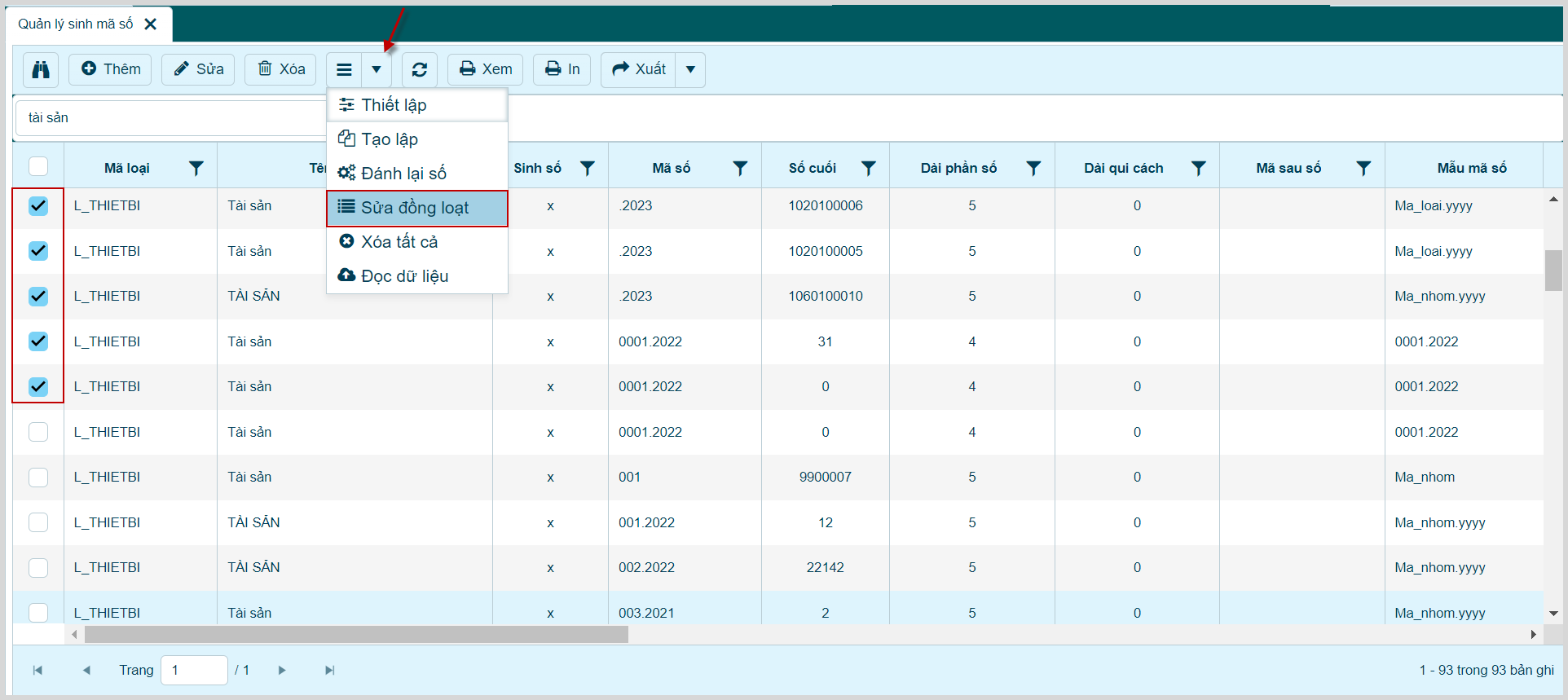
3. Cập nhật các thông tin trên form
4. Nhấn "Chọn", để lưu thông tin.
C2. Đánh lại số
- Đặt lại số cuối về 0 cho các bản ghi quản lý sinh mã số trên lưới dữ liệu. Khi thêm mới đối tượng, mã số sẽ đánh lại từ 1.
1. Nhấn chọn tiện ích "Đánh lại số".
2. Nhấn OK để cập nhật số cuối về 0 cho các bản ghi quản lý sinh mã số.
C3. Đọc dữ liệu
- Sau khi import dữ liệu nghiệp vụ từ file excel, thực hiện import danh sách bản ghi quản lý sinh mã số để ghi nhận mã đã sinh số và số thứ tự cuối, giúp hệ thống sinh mã số tiếp theo đúng thứ tự.
1. Nhấn chọn tiện ích "Đọc dữ liệu".
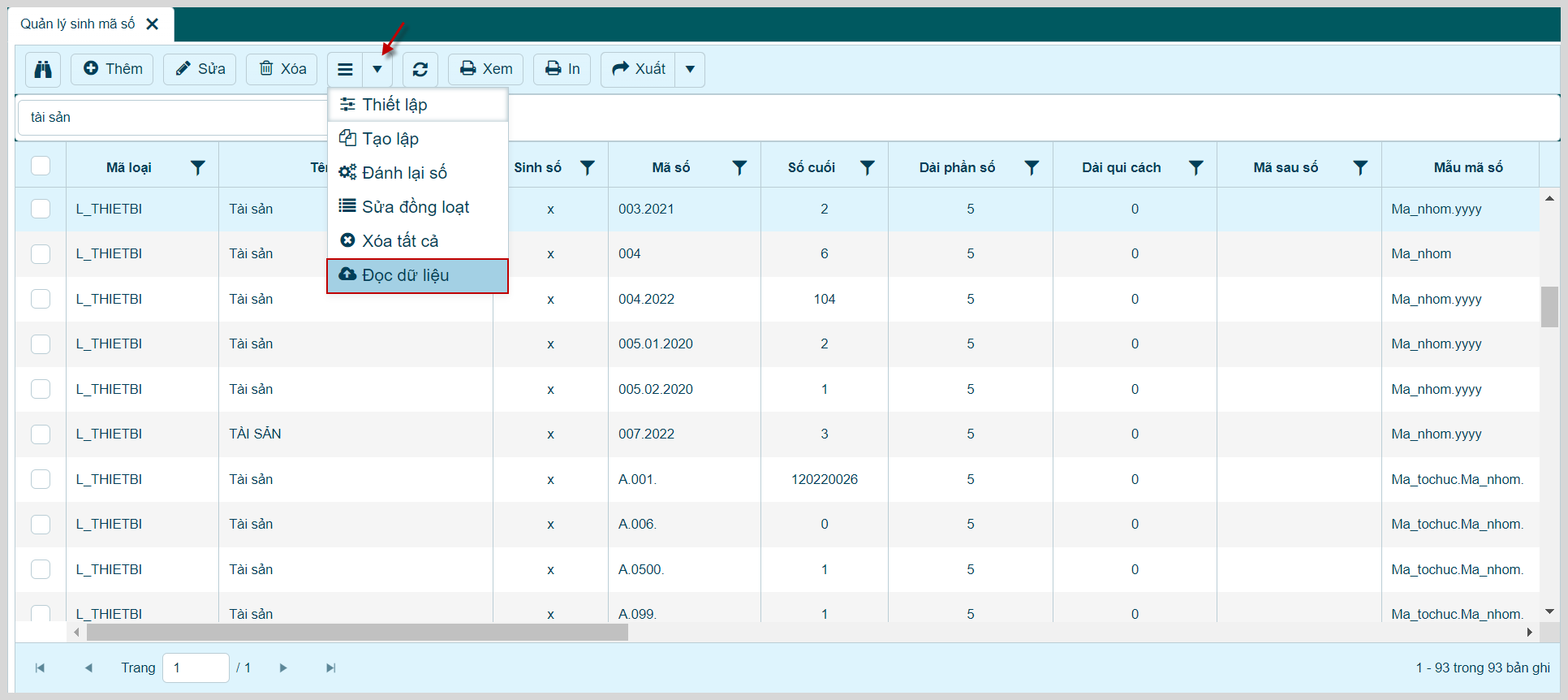
2. Nhấn "Tải tệp mẫu Excel".
3. Chuẩn hóa dữ liệu theo tệp mẫu.
Lưu ý:
- Cấu trúc file import có 2 sheet: Template và HUONG_DAN.
- Vui lòng đọc chi tiết hướng dẫn cách nhập liệu tại sheet HUONG_DAN.
4. Nhấn "Select files", tìm chọn tệp dữ liệu (excel) đã chuẩn hóa (Chờ cho tải xong =100%)
5. Nhấn "Chọn", để import dữ liệu lên phần mềm.
C4. Xóa
- Xóa một hoặc nhiều bản ghi đang được chọn tại lưới dữ liệu.
1. Tích chọn một hoặc nhiều bản ghi sinh mã cần xóa.
2. Nhấn nút Xóa.
3. Nhấn OK để xóa dữ liệu.
C5. Xóa tất cả
- Xóa tất cả các bản ghi tại lưới dữ liệu.
1. Nhấn chọn tiện ích "Xóa tất cả".
2. Nhấn OK để xóa tất cả dữ liệu hiển thị trên lưới.
